こんにちは!テンパです。
テンパは日ごろ、Nintendo Switchで妻と一緒にゲームをして楽しんでいます。たまに白熱しすぎて、ケンカになることもあります笑
そんなNintendo Switchですが、スクリーンショットを撮れることをご存知ですか?
コントローラーの「キャプチャーボタン」を押すと、プレイ中の画面を撮影してくれるんです。
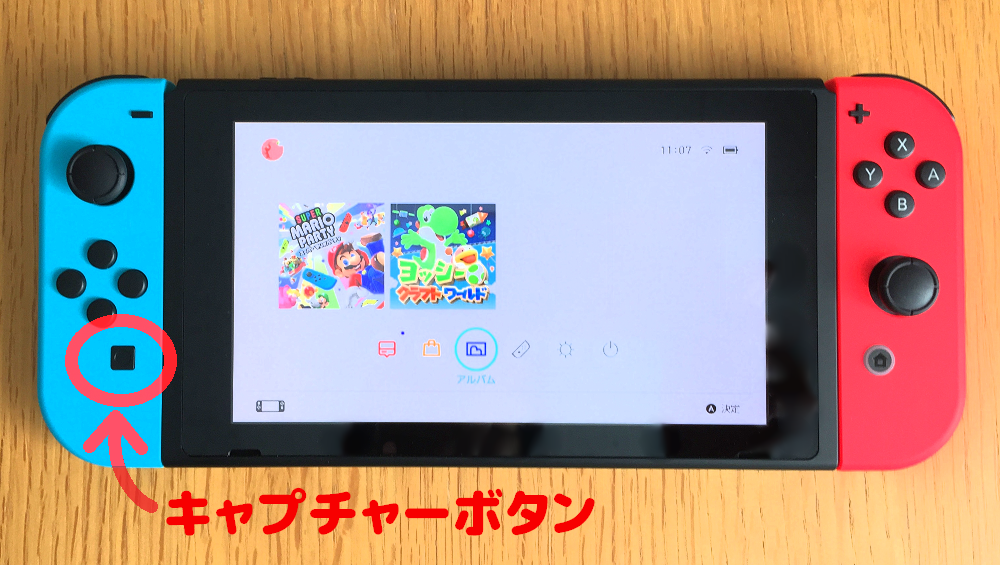
しかし、撮影したスクリーンショットはスイッチ本体に保存されるため、パソコンなどへデータを移すには、もうひと手間必要になります。
そこで今回は、Nintendo Switch(ニンテンドースイッチ)で撮影したスクリーンショットを、パソコンなどへ移行する方法をご紹介します。
PS4のスクリーンショットを移動する場合はこちら↓

目次
スクリーンショットをPCに移行する方法は2種類!
microSDカードを使う
SNSとニンテンドースイッチを連動させる
どちらの方法でもパソコンにデータを移すことができますが、それぞれにメリット・デメリットがあります。自分の環境にあった方法を選ぶと良いかと思います。
それぞれのメリット・デメリット
microSDカードを使う場合
SNSとニンテンドースイッチを連動させる場合
microSDカードを使って、スクショを移行する方法
1.用意するものは3つ
microSDカード
スイッチに対応しているmicroSDカードは・・・
- microSD(容量:~2GB)
- microSDHC(容量:4GB~32GB)
- microSDXC(容量:64GB~1TB(=1000GB))
中にはNintendo公式ライセンスのmicroSDカードもあります。ソフトデータなどサイズが大きいデータも保存したい場合は、こちらの方が転送速度は速いのでおすすめです。
変換アダプタ
PCのSDカードスロットに、microSDを直接差すことはできないものがあります。その場合は、microSDカード用の変換アダプタが必要です。
microSDカードは変換アダプタがセットで販売されていることが多いですが、付いていない商品もあるので、新たに購入される方は注意が必要です。
変換アダプタが必要かどうかはPCの周辺機器の環境にもよりますが、あればmicroSDカードをSDカードとして使うことが可能になります。デジタルカメラなどのSDカード対応機器でも使用可能になりますので、持っていた方が今後も便利かと思います。
あと、もともとノートPCにSDカードスロットが付いていました。

カードリーダー
PCにSDカードを差し込めるスロットが付いているなら不要です。
SD・microSDカードのみ対応のリーダーはこちら↓
汎用性が高いマルチカードリーダーはこちら↓
2.microSDカードをスイッチ本体に差し込む
本体の背面にあるmicroSDカードスロットに、カチッと音がするまで差し込みます。(差し込む向きに注意してください)

3.microSDカードにスクリーンショットを保存する
3-1.スイッチを起動して、メニュー画面の アルバム を選択します。
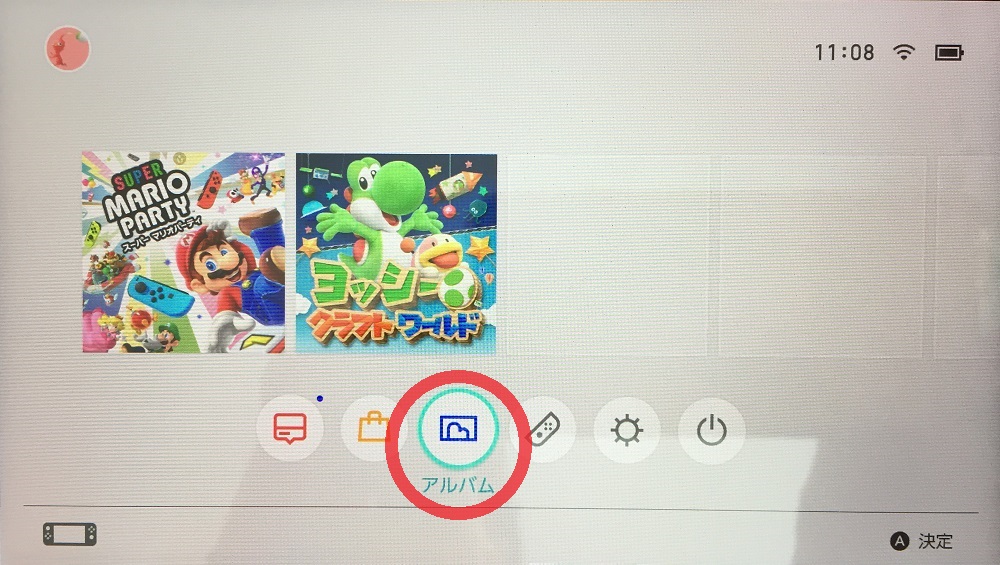
3-2.次に、microSDカードに保存したいデータを選択して A 決定 を押します。
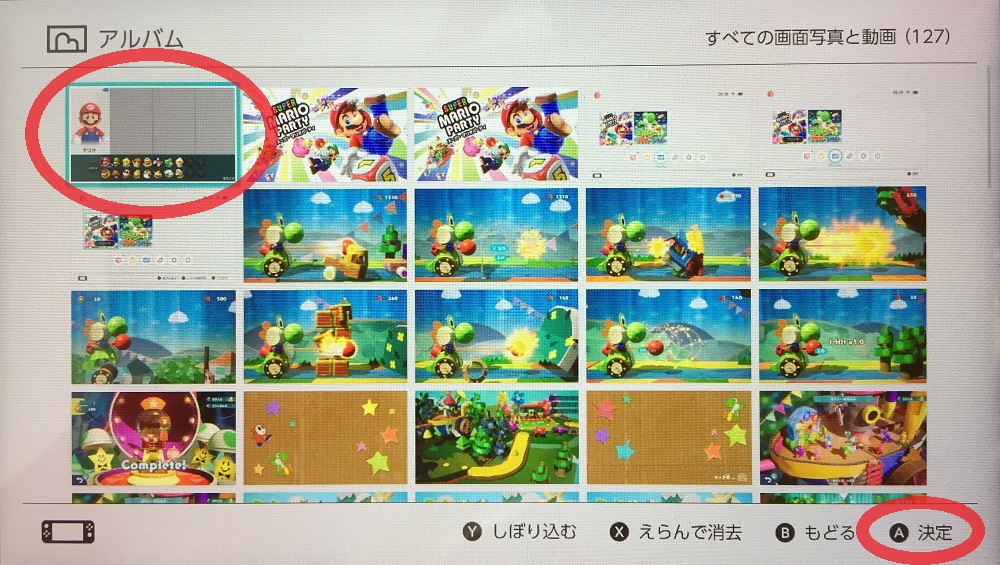
3-3. A 投稿や編集 を押します。
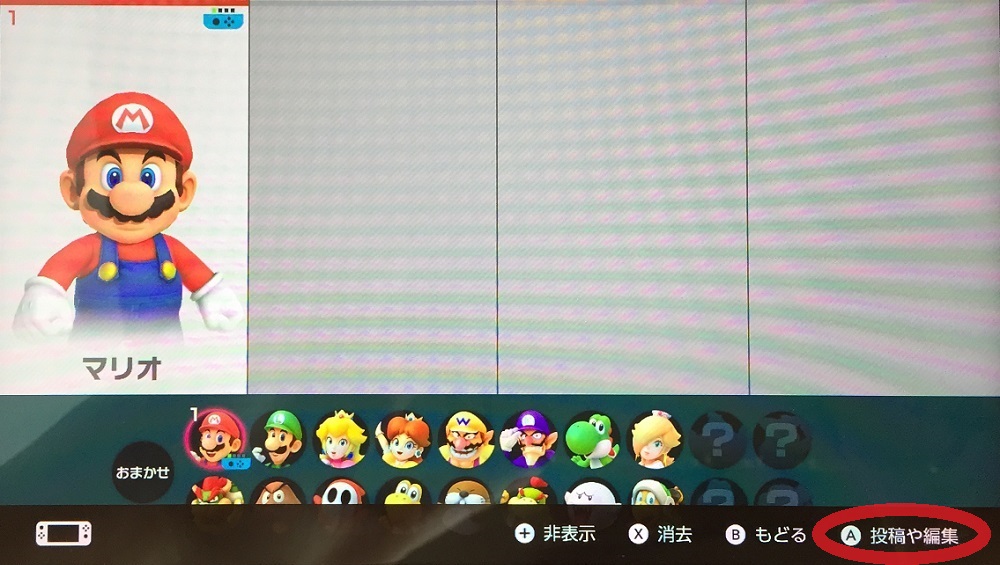
3-4.左上に「本体保存メモリー」と表示されていることを確認したら、メニューから コピー を選択します。
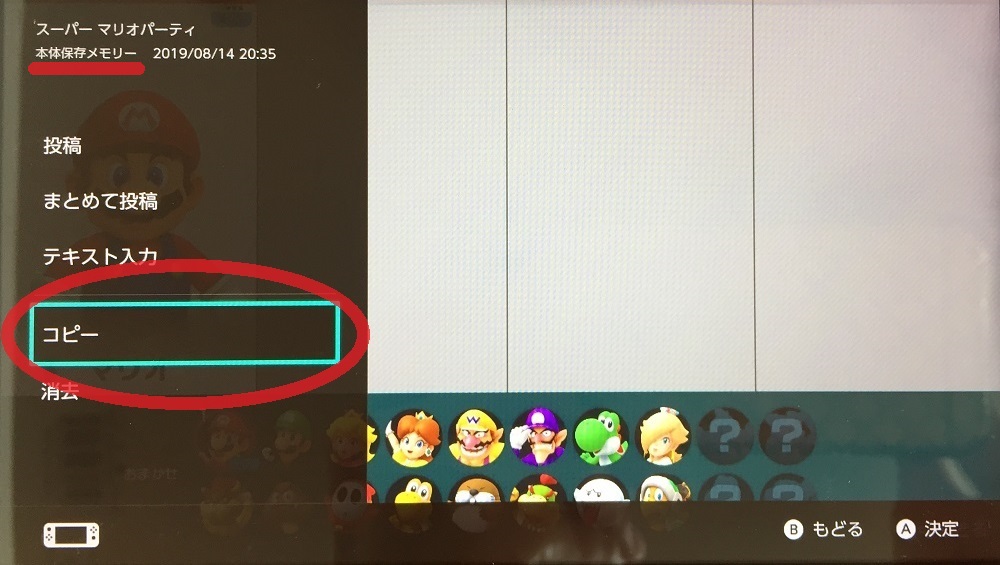
3-5.「SDカードから本体保存メモリーへコピーします。」と表示されたら コピーする を選択します。
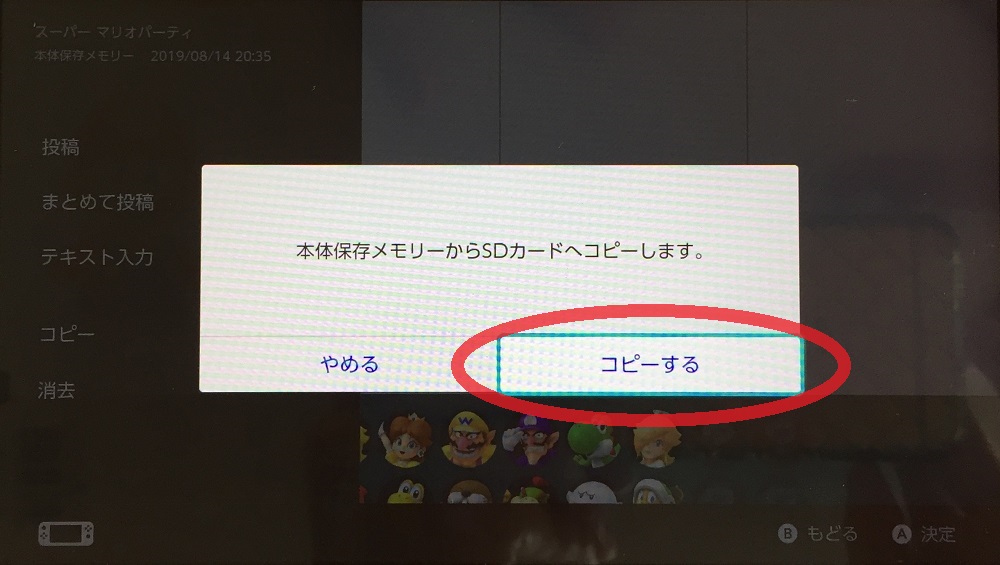
3-6.「コピーしました。」と表示されたら OK を押してコピー完了です。
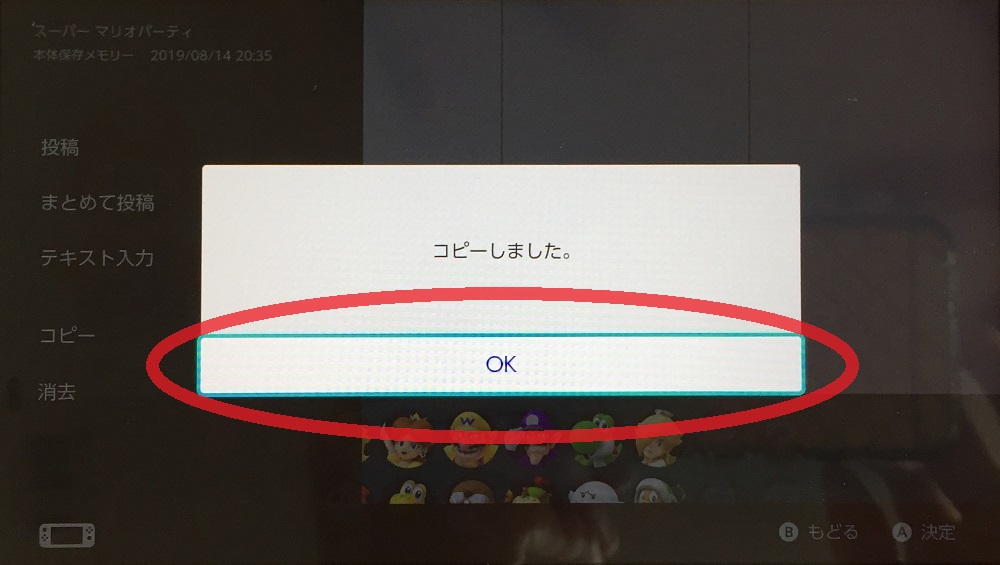
3-7.コピー完了後 B もどる を押して、データがきちんとコピーされていることを確認します。
ここでアルバムには同じデータが2枚あるように見えますが、一番先頭にあるものがコピーしたデータです。そのデータを選択して A 決定 を押します。
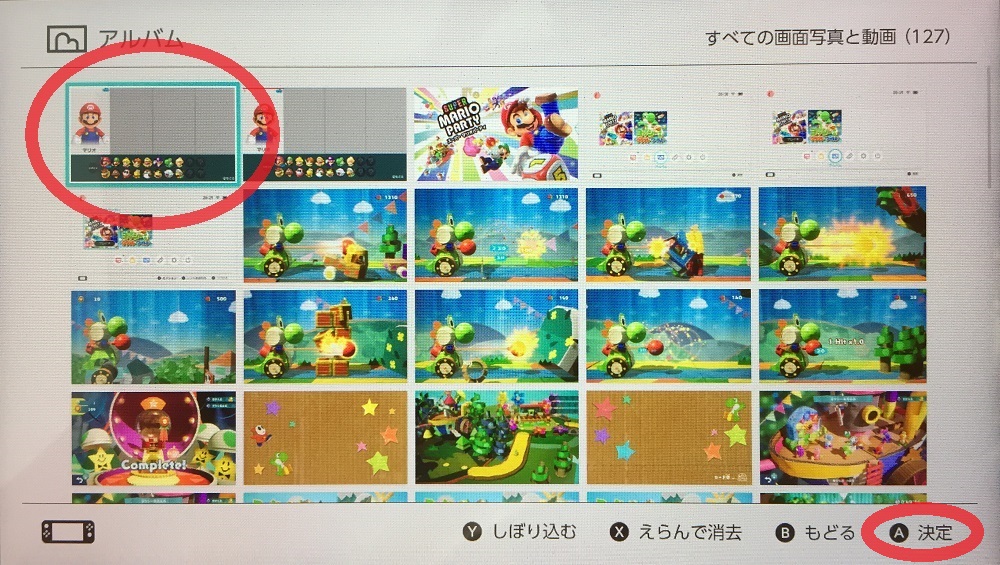
3-8. A 投稿や編集 を押します。
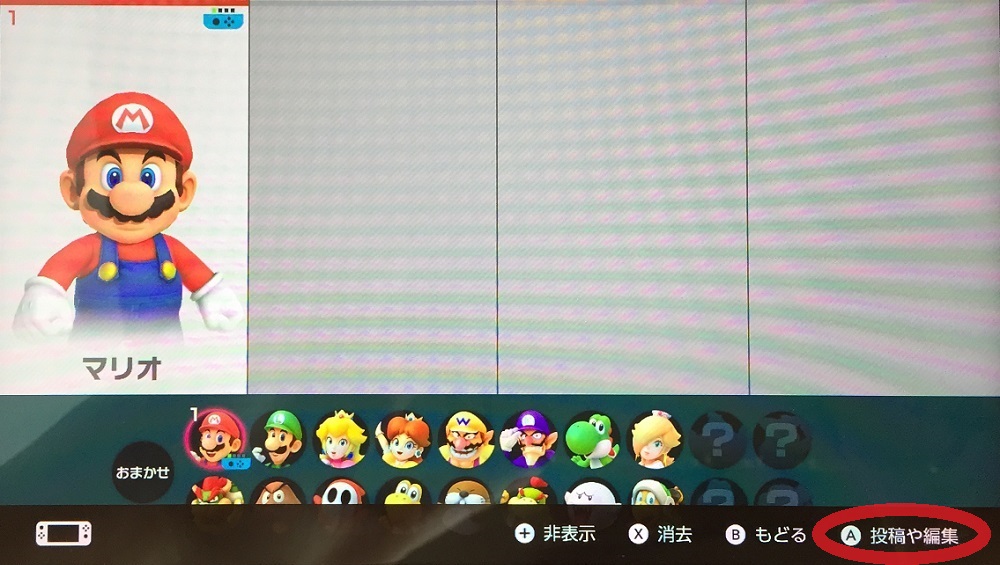
3-9.左上の表示が「本体保存メモリー」から「SDカード」になったことを確認したら、これでmicroSDカードに保存完了です。
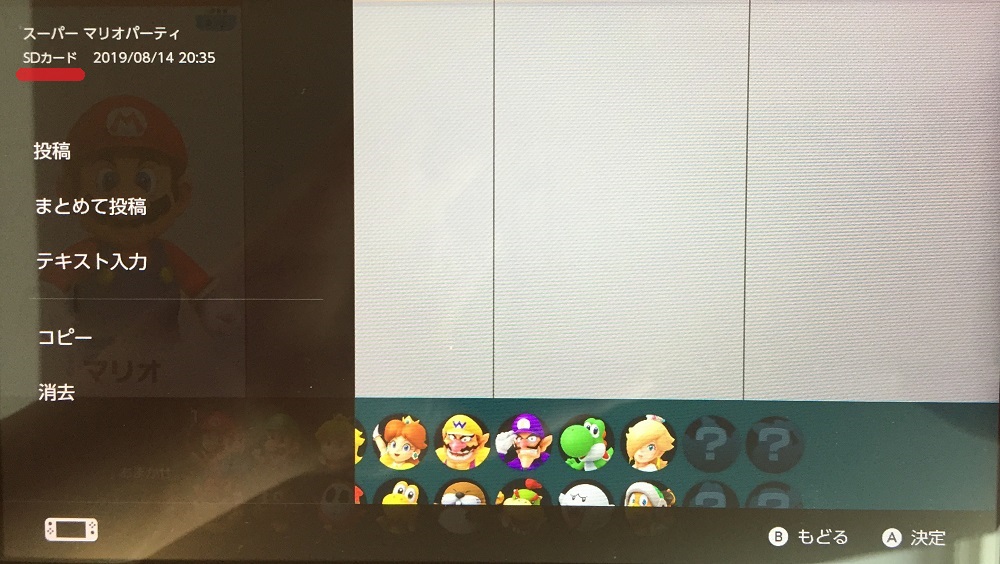
4.スイッチ本体からmicroSDカードを取り出す
microSDカードにデータを保存し終わったら、 電源ボタン長押し ⇒ 電源オプション ⇒ 電源OFF の順でスイッチ本体の電源を切ります。

電源が切れたら、スイッチ本体からmicroSDカードを抜き取ります。microSDカードを奥へ押し込むと「カチッ」と音がなり、手前に出てきます。
5.パソコンにデータを保存する
変換アダプタにmicroSDカードをセットして、PCのSDカードスロット、もしくはリーダーに差し込みます。
microSDカードのフォルダ ⇒ 「Nintendo」フォルダ ⇒ 「Album」⇒ 保存年月日のフォルダを開くとスクリーンショットのデータがあるので、PCに移行したいデータを選び、PCに保存します。
PCから変換アダプタを取り外す時は、「スタート」⇒「設定」⇒「デバイス」などからデバイスを削除してから取り外すか、もしくはデスクトップの通知領域から、リムーバブルディスクを安全に取り外す手順を踏んでから、取り外すようにしてくださいね。
いきなり抜いてしまうと、データが破損することがあります。
SNSとニンテンドースイッチを連動させて、スクショを移行する方法
この方法はスイッチとSNSを連動させて、スクリーンショットをSNS上に投稿し、投稿した画像をPCやスマホからダウンロードする方法です。費用がかからないのが良いところですが、手間がかかります。
対応しているSNS
Facebook 、Twitter の2つと連動することができます。
SNSを経由すると画質が劣化する
また、データがSNSを経由するため、データ容量が変わってしまいます。
元データ : 223KB(1280×720)
SNSを経由
保存後 : 156KB(1280×720)
データによっては、画質がアラくなってしまうものもあります。
実際の手順 1.
3-1.先ほどと同様に、メニュー画面の アルバム を選択します。
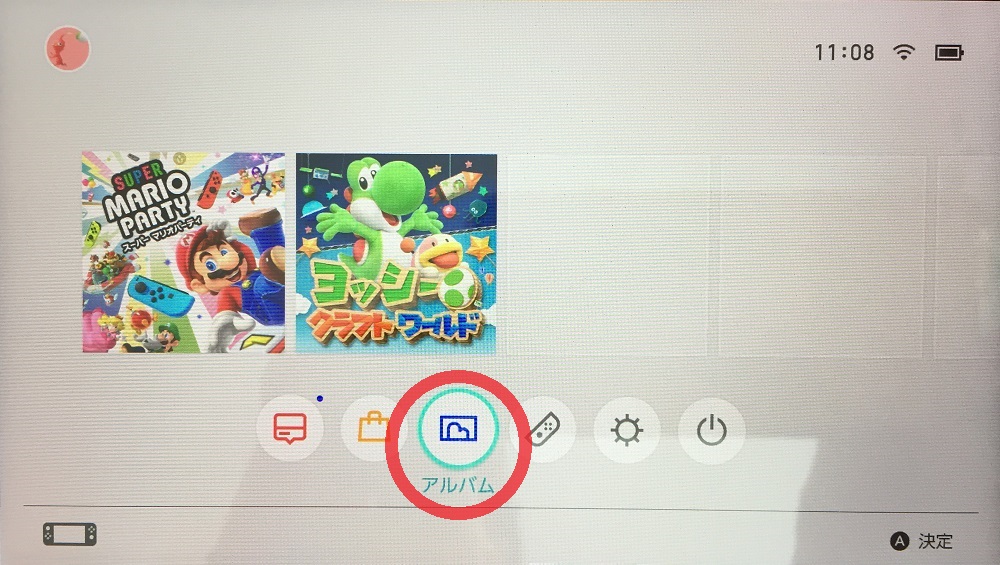
3-2.microSDカードに投稿したいデータを選択して A 決定 を押します。
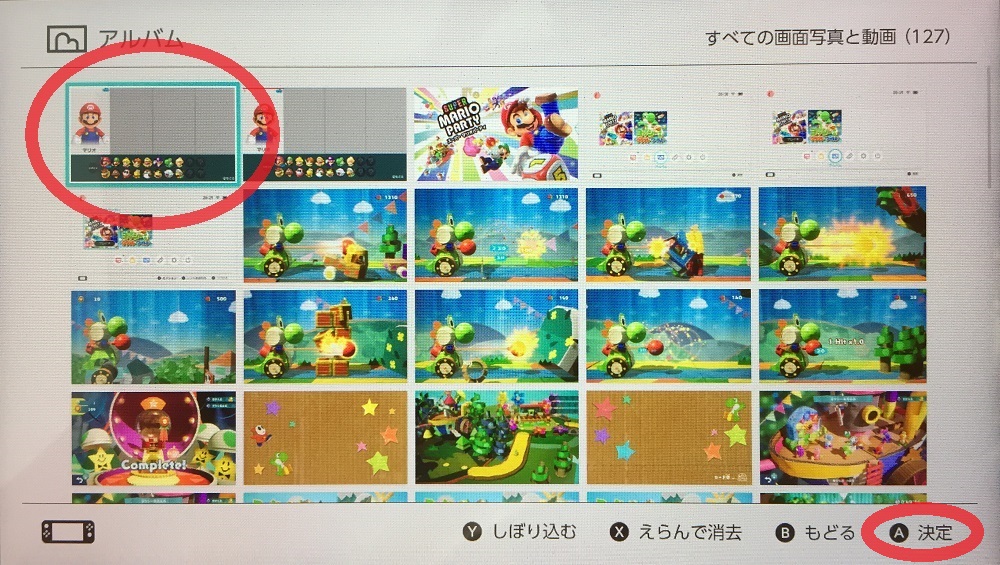
3-3. A 投稿や編集 を押します。
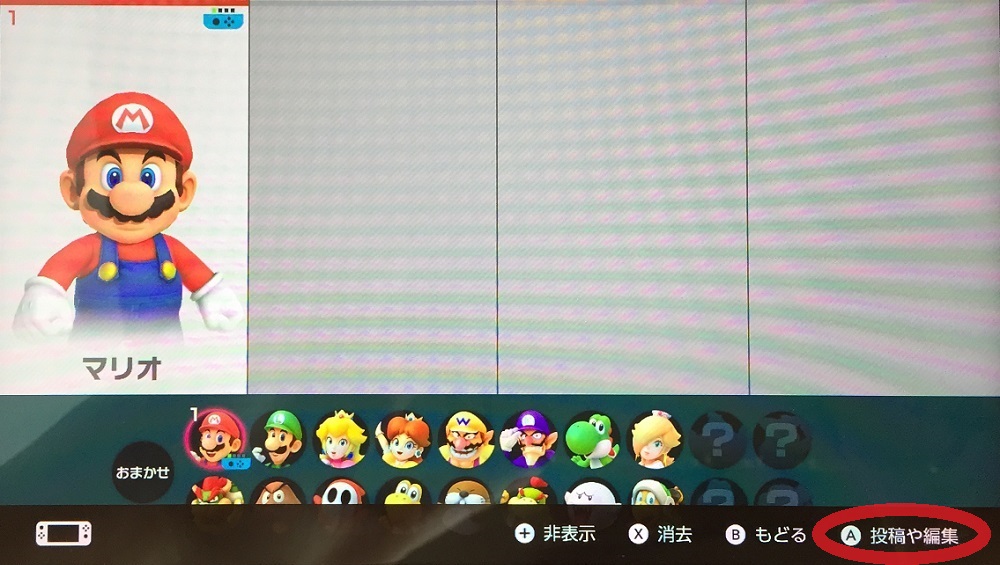
3-4. 左上に「本体保存メモリー」と表示されていることを確認したら、メニューから 投稿 を選択します。
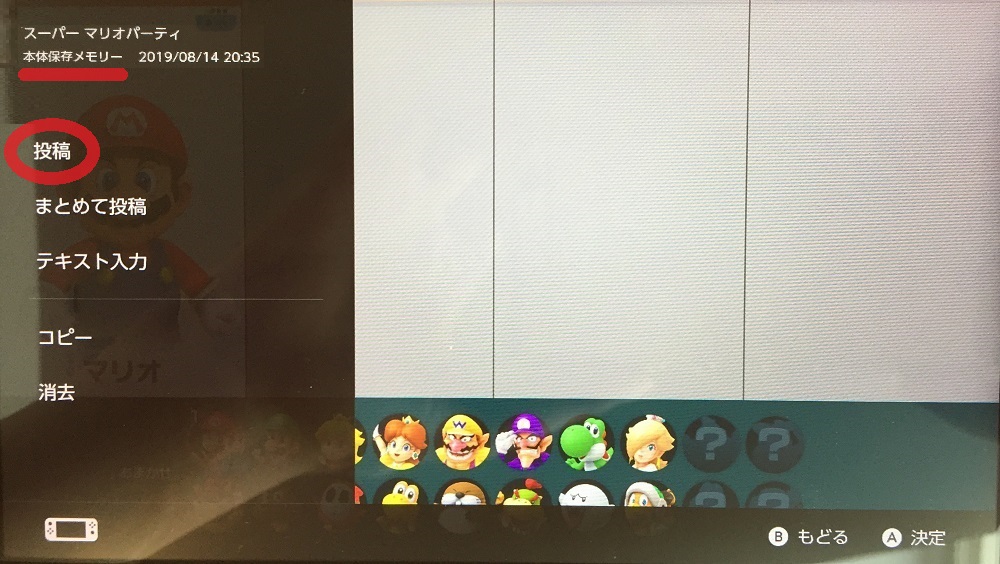
3-5.利用するSNSを選択して、投稿します。
3-6.PCやスマホから、SNSを開き投稿したデータを保存したら完了です。
まとめ
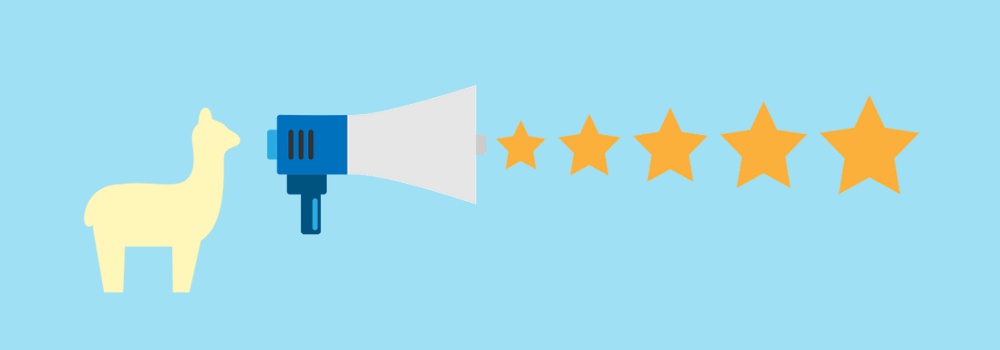
いかがだったでしょうか?
やはり使い勝手が良いのは、microSDカードを使ってPCにスクリーンショットを移行する方法かと思います。
ただ、microSDカードがない場合はSNSを利用すると便利かも知れません。
参考になれば幸いです。












